Hogyan hozzunk létre visszaszámláló (óra) naptárt az Outlookban?
Tegyük fel, hogy fel van rendelve egy nagy ünnepi parti előkészítéséhez, és szeretné visszaszámolni a nagy ünnepet az Outlook naptárában. Ez a cikk végigvezeti Önt a megvalósításán.
Hozzon létre egy visszaszámláló (óra) naptárt az Outlookban
Hozzon létre egy visszaszámláló (óra) naptárt az Outlookban
Valójában az Outlook nem támogatja a találkozók visszaszámlálását. Azonban felveheti a visszaszámláló adatokat az Excel programba, majd importálja az Excel adatokat az Outlook naptárába. Kérjük, tegye a következőket:
1. Hozzon létre egy új munkafüzetet, és készítse el a visszaszámlálási adatokat az alábbiak szerint:
(1) típus Kezdés dátuma, Tárgyés Kategória az A1 tartományban: C1 oszlopnévként;
(2) típus 12/1/2016 és a 12/8/2016 az A2 tartományba: A3, válassza ki őket, és húzza az AutoFill fogantyút a kívánt tartományba, végül írja be a megadott ünnep dátumát ezek alá a dátumok alá;
(3) A Tárgy B2 cellája oszlopba írja be a képletet = KEREK (($ A $ 12-A2 + 1) / 7,0) & "hetek a kínai újév estéig" (A12 a megadott ünnep dátuma, A2 a kezdési dátum), majd húzza az automatikus kitöltő fogantyút a kívánt tartományba.
(4) Írja be a kategória szövegét, amire szüksége van.
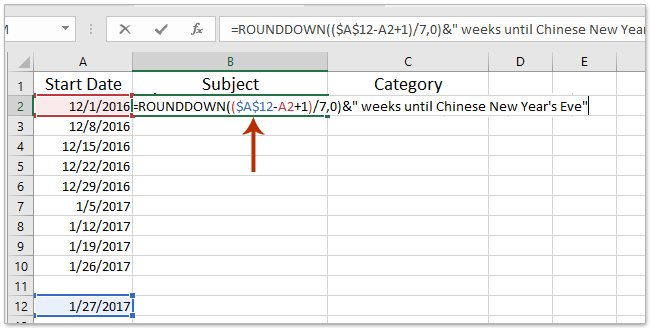
Ezután megkapja a visszaszámlálási adatokat az Excelben, az alábbi képernyőképen.
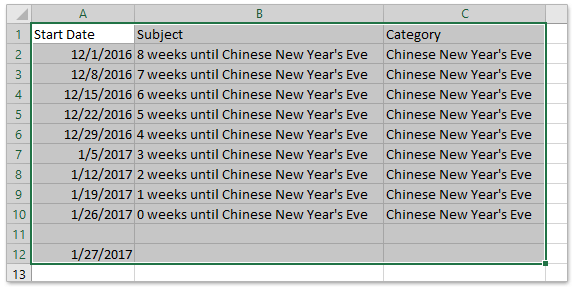
2. Kattints filé > Mentés másként az Excelben.
3. A megnyíló Mentés másként párbeszédpanelen kérjük (1) nyissa meg a célmappát, ahová menteni fogja a CSV fájlt, (2) írjon be egy nevet a Fájlnév doboz, (3) válasszuk CSV (vesszővel elválasztva) tól Mentés típus legördülő lista, és (4) kattintson a Megtakarítás gomb. Lásd a képernyőképet:
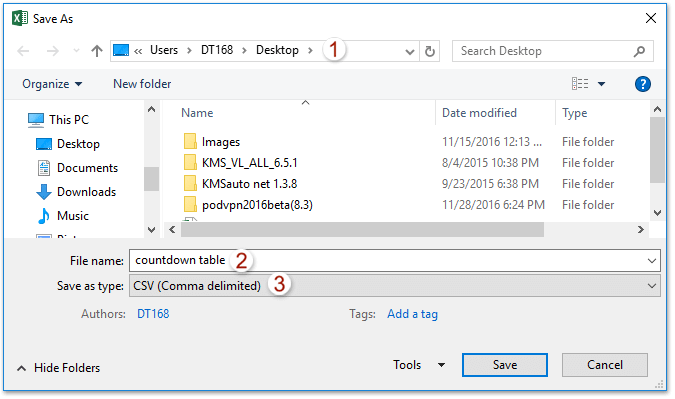
Megjegyzések: Ha megjelenik egy figyelmeztető párbeszédpanel, amely emlékeztet arra, hogy egyes funkciók elveszhetnek, kattintson a gombra Igen gombot.
Eddig a visszaszámlálási adatokat mentette az Excelbe, és CSV fájlként mentette.
4. Nyissa meg az Outlook alkalmazást, és kattintson a gombra filé > Open & Export (Vagy Nyisd ki)> Import Export (Vagy import). Lásd a képernyőképet:
5. Az Importálás és exportálás varázslóban válassza ki a lehetőséget Importálás egy másik programból vagy fájlból opciót, és kattintson a Következő gomb. Lásd a képernyőképet:
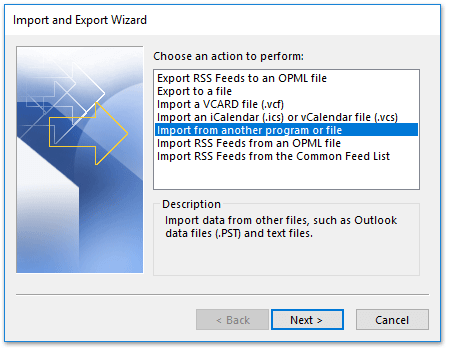
6. A Fájl importálása párbeszédpanelen válassza ki a Vesszővel elválasztott értékek opciót, és kattintson a Következő gomb. Lásd a képernyőképet:
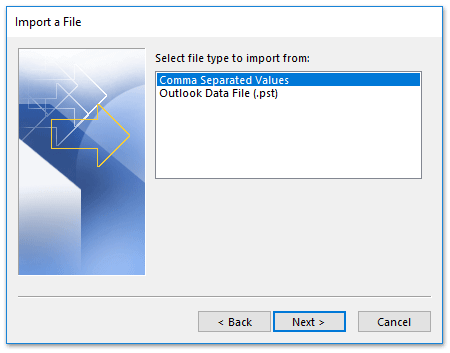
7. A Fájl importálása párbeszédpanelen kattintson a gombra Tallózás gombra a fent mentett CSV fájl kiválasztásához, majd kattintson a gombra Következő gomb. Lásd a képernyőképet:
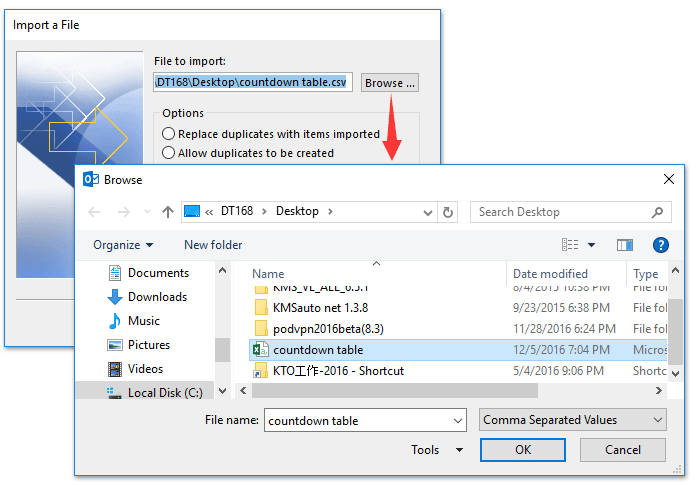
8. A Fájl importálása párbeszédpanelen válassza ki a célnaptárt, ahová fel szeretné venni a visszaszámlálási adatokat, majd kattintson a gombra Következő gomb. Lásd a képernyőképet:
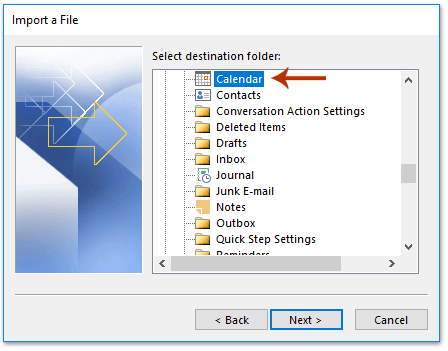
9. A Fájl importálása párbeszédpanelen kattintson a gombra Egyéni mezők leképezése gomb. Lásd a képernyőképet:
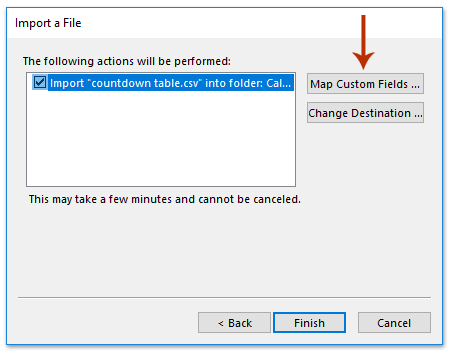
10. Az Egyéni mezők feltérképezése párbeszédpanelen kattintson a gombra Tiszta térkép gombra, majd húzza az oszlopneveket a Tól től mező a jobb oldalon lévő relatív mezők feltérképezéséhez Nak nek négyzetenként, majd kattintson a gombra OK gombot.
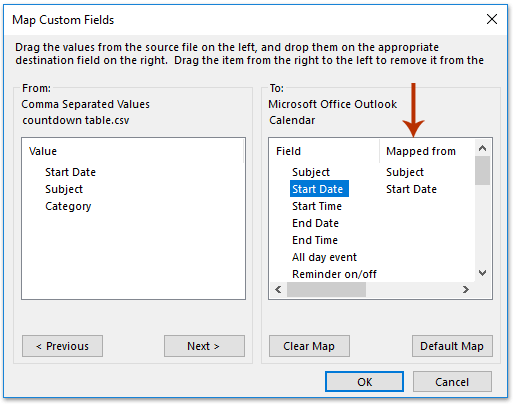
11. Kattintson az befejez gombot az importálás befejezéséhez. Nyissa meg a célnaptár megnyitását, és látni fogja, hogy a visszaszámláló találkozók hozzáadódtak az alábbi képernyőképen:
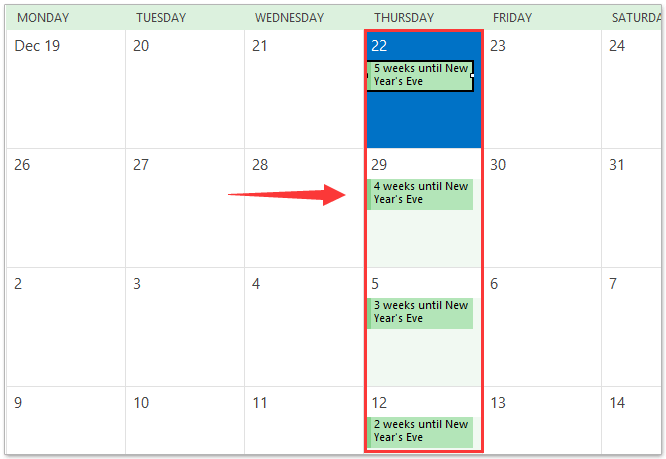
Könnyen megszámolhatja az e-maileket naponta / héten / hónaponként, és jelentést készíthet az Outlook diagramon keresztül
A Kutools for Outlook új funkciót ad ki Statisztika, amellyel könnyedén megszámolhatja a beérkezett adatokat nap / hét / hónap szerint, megszámolja a kiválasztott e-mailek számát, megszámolja az összes mappában lévő összes elemet stb., és a számlálási eredményeket a diagramok szerint jelenítheti meg az alábbi képernyőképen.

Bemutató: hozzon létre egy visszaszámláló (óra) naptárt az Outlookban
típus: Ebben a videóban, Kutools lapot hozzáadta Kutools az Outlook számára. Ha szüksége van rá, kattintson itt 60 napos ingyenes próbaidőszak korlátozás nélkül!
Kapcsolódó cikkek
Nyomtasson egy Outlook ismétlődő találkozó listáját
Hozzon létre egy ismétlődő találkozót az utolsó naptól az utolsó napig az Outlookban
A legjobb irodai hatékonyságnövelő eszközök
Kutools az Outlook számára - Több mint 100 hatékony funkció az Outlook feltöltéséhez
???? E-mail automatizálás: Hivatalon kívül (POP és IMAP esetén elérhető) / Ütemezze az e-mailek küldését / Automatikus CC/BCC szabályok szerint e-mail küldésekor / Automatikus továbbítás (Speciális szabályok) / Automatikus üdvözlet hozzáadása / A több címzettnek szóló e-mailek automatikus felosztása egyedi üzenetekre ...
📨 Email Management: Könnyen visszahívhatja az e-maileket / Blokkolja az alanyok és mások átverő e-mailjeit / Törölje az ismétlődő e-maileket / Részletes keresés / Mappák összevonása ...
📁 Attachments Pro: Kötegelt mentés / Batch Detach / Batch tömörítés / Automatikus mentés / Automatikus leválasztás / Automatikus tömörítés ...
🌟 Interface Magic: 😊További szép és menő hangulatjelek / Növelje Outlook termelékenységét a füles nézetekkel / Minimalizálja az Outlookot a bezárás helyett ...
👍 Csodák egy kattintással: Válasz mindenkinek a bejövő mellékletekkel / Adathalászat elleni e-mailek / 🕘A feladó időzónájának megjelenítése ...
👩🏼🤝👩🏻 Névjegyek és naptár: Névjegyek kötegelt hozzáadása a kiválasztott e-mailekből / Egy kapcsolattartó csoport felosztása egyéni csoportokra / Távolítsa el a születésnapi emlékeztetőket ...
Több, mint 100 Jellemzők Várja felfedezését! Kattintson ide, ha többet szeretne megtudni.

